LastPass: En feil oppstod under tilkobling til serveren

Hvis LastPass ikke klarer å koble til serverne, tøm den lokale bufferen, oppdater passordbehandleren og deaktiver nettleserutvidelsene dine.
Microsoft har forhåndsutgitt den siste delen av Halo-serien med en åpen beta av Halo Infinites flerspillerelement. Med spillet klar til å debutere 8. desember 2021, samler spillerne nå sine første reaksjoner på hva det nye førstepersonsskytespillet har å tilby. Mens de fleste av dem bare har gode ting å si om spillet, er det noen som spillet ikke helt har fungert som de kanskje hadde tenkt.
Siden spillingen på den åpne betaen er begrenset til bare flerspiller, har mange spillere ikke vært i stand til å spille Halo Infinite ettersom de blir bedt om en feilmelding som lyder "Ingen ping til datasentrene våre oppdaget". Hvis du er en av dem som har blitt berørt av dette problemet, bør følgende innlegg hjelpe deg med å løse det slik at du kan komme tilbake til den intense spillingen som Halo Infinite har å tilby.
Halo Infinite "Ingen ping til datasentrene våre oppdaget" Problem: Hvorfor får jeg det?
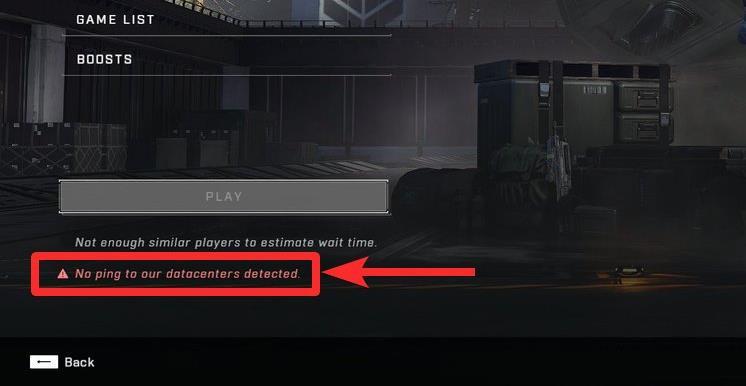
Når du starter Halo Infinite og går over til flerspillerlobbyen inne i spillet, kan du ofte støte på feilmeldingen "Ingen ping til datasentrene våre oppdaget". Når du blir bedt om med denne meldingen, forhindres spillere fra å kunne spille, og dette kan være ganske irriterende for mange siden flerspillermodusen er den eneste spillmodusen som for øyeblikket er tilgjengelig for å spille i den åpne betaen.
Selv om årsaken til at denne feilen dukker opp er ukjent, tror vi det sannsynligvis har å gjøre med at spillet ikke kan koble til for å kontakte Halo Infinite-serverne. Dette kan skje på grunn av en dårlig internettforbindelse, serveroverbelastning/utfall fra Halos side, en beta-feil, eller i tilfellet at Internett-leverandøren din blokkerer serverporten som spillet trenger for flerspillermodus.
Problemet ser ikke ut til å være begrenset til den siste åpne betaversjonen ettersom spillere selv på den lukkede betaversjonen tidligere har rapportert ( 1 , 2 ) den samme feilen på maskinene sine.
Hvis du er i samme båt som andre og blir truffet av "Ingen ping til våre datasentre oppdaget"-feilen på skjermen når du starter Halo Infinite, bør du prøve rettelsene vi har gitt nedenfor for å få det løst.
Relatert: Hvordan sjekke KD i Halo Infinite
8 måter å fikse Halo Infinite "Ingen ping til datasentrene våre oppdaget"-problemet
Siden "Ingen ping til ut datasentre oppdaget"-feilen dreide seg om at spillet ikke kunne få tilgang til Halo-serverne, bør følgende rettelser hjelpe deg å omgå feilen inne i flerspillerlobbyen.
Fix #1: Start Halo Infinite på nytt
Siden vi ikke helt vet årsaken bak "Ingen ping til ut datasentre oppdaget"-problemet på Halo Infinite, kan vi bare håpe at det ikke er på grunn av en feil på betakanalen. Den enkleste måten å løse ethvert problem på, som du hadde forventet, er å tvinge lukking av Halo Infinite og starte den på nytt igjen på maskinen din. Når du har startet spillet på nytt, sjekk om du klarer å komme forbi flerspillerlobbyen.
Du kan enkelt tvinge til å lukke spillet fra Task Manager. Sørg for at spillet kjører i bakgrunnen, trykk Window + Xsammen for å få opp strømmenyen, og velg deretter Oppgavebehandling. Nå, i Task Manager, finn Halo Infinite-spillet og klikk på det. Klikk nå på Avslutt oppgave nederst til høyre.
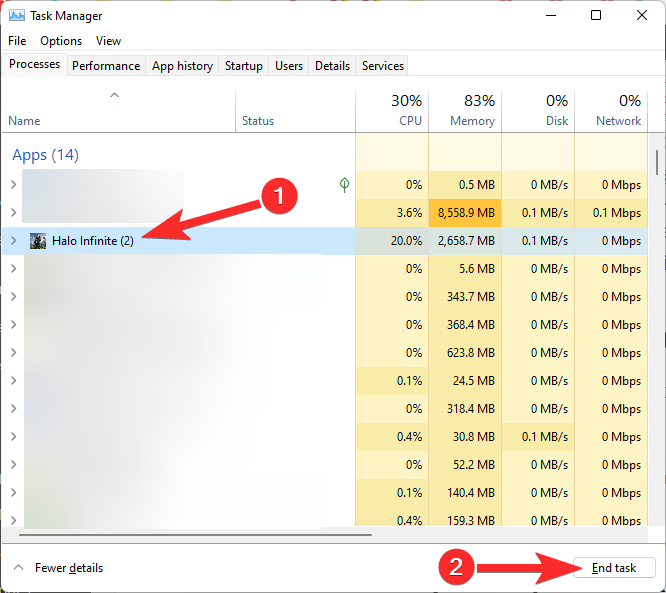
Alternativt kan du også høyreklikke på spillet i Task Manager og deretter velge Avslutt Task.
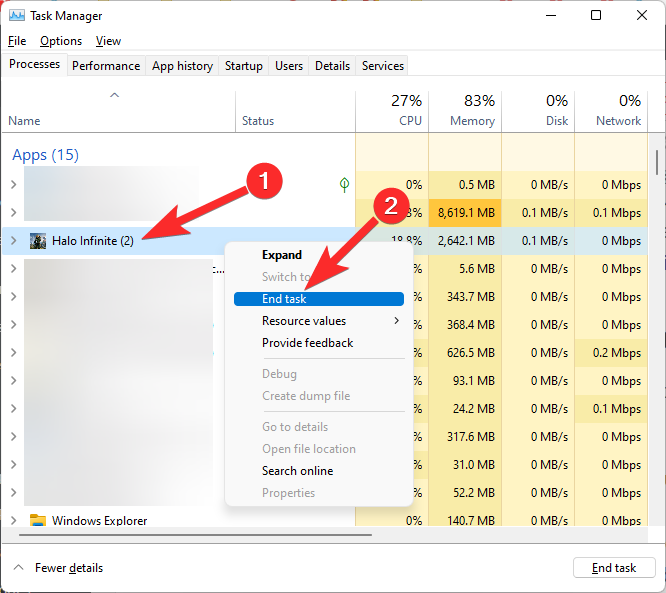
Fix #2: Se etter eventuelle strømbrudd fra Xbox/Halo-servere
I likhet med apper og sosiale plattformer kjører til og med spillutviklere vedlikeholdsskript med jevne mellomrom, og dette kan noen ganger føre til strømbrudd på serverne deres. På samme måte kan du oppleve et lignende problem når det er for mange brukere som prøver å hoppe inn på Halo-serverne samtidig.
I tilfelle av et strømbrudd av noe slag, vil du kunne bekrefte om det er det som forårsaker "Ingen ping til ut datasentre oppdaget"-problemet ved å sjekke den offisielle Halo-støtten på Reddit , Twitter eller Steam . Hvis du oppdager et problem med spillets servere, er det alltid best å vente en time eller to på at Halo skal fikse det fra slutten.
Fix #3: Bekreft integriteten til spillfilene dine
Hvis du spiller Halo Infinite via Steam-klienten på datamaskinen din, får du en enkel måte å fikse tilfeldige feil som kan dukke opp i spillet ved å reparere spillfilene dine ved hjelp av Steam. Igjen, det er ingen klar måte å koble til om problemet "Ingen ping til ut datasentre oppdaget" har noe å gjøre med spillfilene som er lagret på PC-en din, reparasjon av dem kan løse andre problemer som kan hindre deg i å koble til Halo-serverne.
For å se etter Halo Infinite-spillfilene dine og reparere dem, åpne Steam-klienten på PC-en din, gå til Library (andre alternativ øverst til venstre), og finn Halo Infinite fra listen over titler som er tilgjengelige i biblioteket ditt. Når du finner den, høyreklikker du på spilltittelen og velger "Egenskaper" fra rullegardinmenyen.
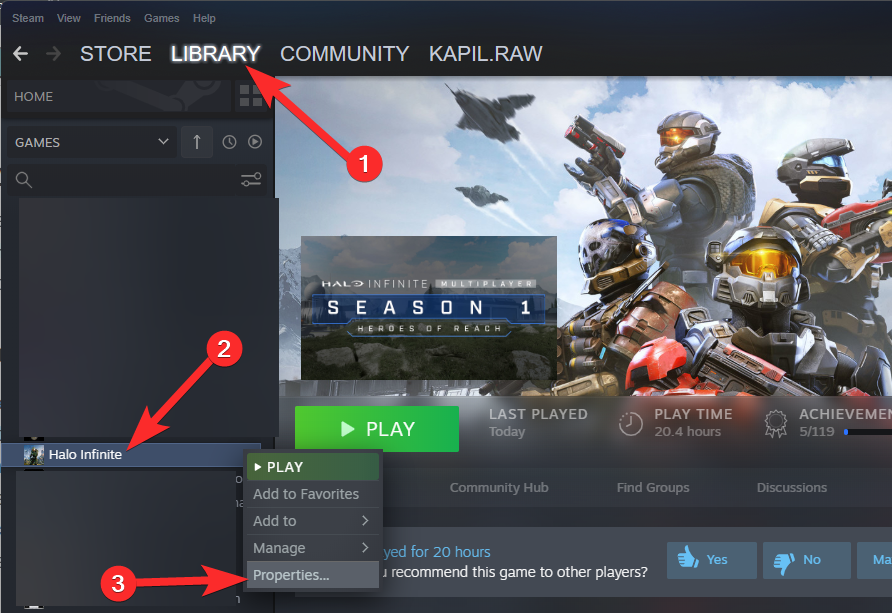
På neste skjerm, velg "Lokale filer"-fanen fra venstre sidefelt, og klikk her på alternativet "Bekreft integriteten til spillfiler".
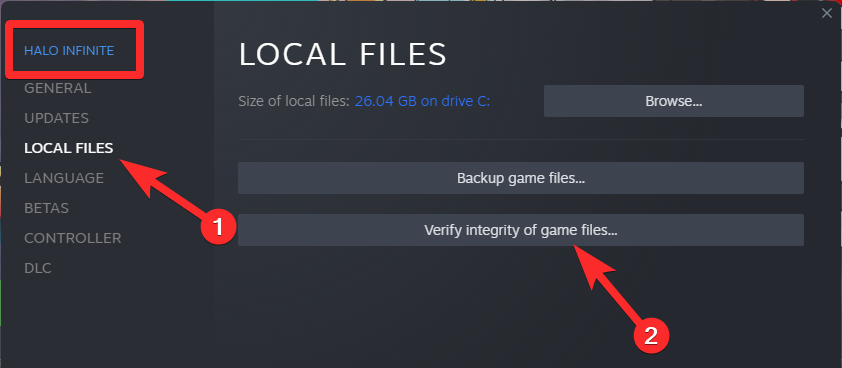
Steam vil nå skanne spillfilene dine for å se om noe mangler og reparerer dem på egen hånd i tilfelle problemer. Når prosessen er fullført, kan du starte Halo Infinite på nytt på PC-en og sjekke om ping-problemet vedvarer.
Fix #4: Sjekk om Internett fungerer som det skal
Problemet med "ingen ping" dreier seg også om maskinens tilkobling til internett. Hvis Internett-tilkoblingen din er for treg eller maskinen din ikke kan koble til ruteren din på grunn av dårlig styrke, kan du også støte på problemet "Ingen ping til ut datasentre oppdaget" på skjermen. For å sjekke om internettforbindelsen din fungerer som normalt, åpne standardnettleseren din og sjekk om eller andre nettsteder lastes inn på skjermen.
Hvis du kan laste inn nettsteder og andre tjenester med samme internettforbindelse, er sjansen stor for at problemet med "ingen ping" oppstår på grunn av en feil i spillet eller en inkompatibilitet mellom spillets servere og Internett-leverandøren din.
Siden du allerede har utført en reparasjon av spillfilene dine i forrige trinn, må du be Internett-leverandøren om å utføre en port forward for internettforbindelsen din. Portvideresending er prosessen med å oppheve blokkeringen av visse ruterporter som tjenesteleverandøren din kan ha blokkert deg fra å få tilgang til.
I tilfelle det er internettforbindelsen som ikke fungerer, kan du fortsette til neste løsning.
Fix #5: Start ruteren på nytt
Den enkleste måten å gjenopprette forbindelsen til internett er ved å starte ruteren på nytt. Nettverksenheter, akkurat som datamaskiner, kan også få problemer, og den beste måten å løse dem på er å slå dem helt av og deretter starte dem på nytt. Hvis Internett-tilkoblingen din involverer en ruter og et modem, sørg for at du starter begge på nytt for best resultat. Når ruteren din får en stabil tilkobling, kobler du maskinen til den og starter Halo Infinite.
Hvis problemet med "ingen ping" fortsatt oppstår, går du videre til neste trinn.
Fix #6: Koble til et annet nettverk
Hvis ingen av trinnene ovenfor fungerte, kan nettverket eller tjenesteleverandøren din være den skyldige. Som vi har nevnt i Fix #4, kan det hende at Internett-leverandøren din hindrer deg i å få tilgang til en serverport som Halo vil at du skal koble til. Enten det eller internettforbindelsen din er ikke god nok til å koble til Halo-servere. I slike tilfeller kan du ha nytte av å koble maskinen til et annet nettverk som du kanskje har tilgjengelig rundt deg.
Hvis du tidligere koblet PC-en til trådløst internett, foreslår vi at du prøver å koble til den samme ruteren med en LAN-kabel. Det kan hjelpe enormt med å fikse hastighets- eller rekkeviddeproblemer du kanskje står overfor.
Hvis du har en annen kablet/trådløs Internett-tilkobling i lokalene dine, koble enheten til den og start Halo Infinite på nytt for å se om du fortsatt får feilmeldingen "ingen ping".
Fix #7: Sett opp et mobilt hotspot og koble til det
Hvis du, som mange av oss, bare har én enkelt kilde til internett hjemme, er den beste måten å koble til et annet trådløst nettverk på telefonen – gjennom en mobil hotspot. Uansett om du eier en Android eller iPhone, sett opp et Wi-Fi-hotspot fra mobilenheten din, koble enheten til den trådløst. Noen enheter som iPhone lar deg også sette opp hotspots ved hjelp av Bluetooth eller en USB-kabel, i tilfelle maskinen din ikke kobler til Wi-Fi-nettverk.
Mange brukere har rapportert ( 1 , 2 ) at selv å koble til et mobilt hotspot først og deretter bytte tilbake til ruteren fungerer for å omgå feilen "Ingen ping til datasentrene våre oppdaget".
Kommentar fra diskusjon EthoAdz sin kommentar fra diskusjon "INGEN PING TIL DATASENTRENE DETECTED" .
Fix #8: Bruk en VPN
Hvis ingen av trinnene ovenfor fungerte for deg, er det en siste måte du kan løse problemet "Ingen ping til datasentrene våre oppdaget" – det er ved å bruke en VPN-tjeneste. Flere brukere har påpekt ( 1 , 2 , 3 , 4 ) at når de kobler PC-en til en VPN-tjeneste , er spillet i stand til å kontakte Halo-serverne uten problemer.
Kommentar fra diskusjon EclipsedAlphas kommentar fra diskusjon ""Ingen ping til datasentrene våre oppdaget."" .
Den ene ulempen med denne løsningen er at du ikke vil kunne bruke denne løsningen hvis du får feilmeldingen "ingen ping" på Xbox-konsollen.
Det er alt du trenger å vite om å fikse "Ingen ping til datasentrene våre oppdaget"-problemet på Halo Infinite.
I SLEKT
Hvis LastPass ikke klarer å koble til serverne, tøm den lokale bufferen, oppdater passordbehandleren og deaktiver nettleserutvidelsene dine.
Finn her detaljerte instruksjoner om hvordan du endrer brukeragentstrengen i Apple Safari-nettleseren for MacOS.
Lurer du på hvordan du integrerer ChatGPT i Microsoft Word? Denne guiden viser deg nøyaktig hvordan du gjør det med ChatGPT for Word-tillegget i 3 enkle trinn.
Microsoft Teams støtter for tiden ikke direkte casting av møter og samtaler til TV-en din. Men du kan bruke en skjermspeilingsapp.
Har du noen RAR-filer som du vil konvertere til ZIP-filer? Lær hvordan du konverterer RAR-filer til ZIP-format.
For mange brukere bryter 24H2-oppdateringen auto HDR. Denne guiden forklarer hvordan du kan fikse dette problemet.
Ønsker du å deaktivere Apple Software Update-skjermen og hindre den fra å vises på Windows 11-PC-en eller Mac-en din? Prøv disse metodene nå!
Lær hvordan du løser et vanlig problem der skjermen blinker i Google Chrome-nettleseren.
Hold hurtigminnet i Google Chrome-nettleseren ren med disse trinnene.
Spotify kan bli irriterende hvis det åpner seg automatisk hver gang du starter datamaskinen. Deaktiver automatisk oppstart ved å følge disse trinnene.








